DIALux精灵应用教程(动画版)
(完整版)DIALux教程(进阶篇)
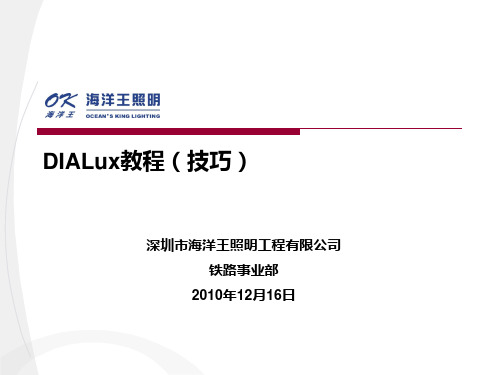
DIALux教程(技巧)深圳市海洋王照明工程有限公司铁路事业部2010年12月16日本教程试图通过案例说明DIALux的一些用法和技巧,更多的用法和技巧还是需要大家在实际工作中探索和总结。
我在这里抛砖引玉,希望我们能在工作中更好的使用DIALux,并发挥更大的作用。
由于本人水平有限,编写过程中难免疏漏,望大家不吝指正。
一、前期准备二、制作模型三、导入CAD四、室外场景五、灯光场景六、结果修正一、准备工作-收集资料收集资料:改建项目为实地考察,取得长宽高等参数,新建项目为收集图纸。
图纸不仅要有平面图,也要有剖面图,以看清灯具安装方式及安装的高度和角度。
其他资料如建筑材质等(主要是反射率),能收集到最好,收集不到也可以凭经验设定。
返回目录一、准备工作-初步设计这里借用了设计院工作流程中的初步设计,就是设定设计标准.这个过程实际就是选用哪一个标准及确定要计算、提交哪些结果。
铁路现在有三个关于雨棚照度的标准,在不同的设计中可根据情况选用:1、TB/T 494-1997 铁路照明照度标准;2、TB 10008-2006 铁路电力设计规范;3、2009.12.31关于印发《铁路客站站房照明设计细则》的通知。
附:右面给出的为《铁路客站站房照明设计细则》中有关雨棚的规定。
这个标准使用在设计院设计的正式项目中(新建和改造)。
返回目录结束语DIALux自带的家具库(对象选项卡)中有很多模型可以直接使用。
1、点开“对象”选项卡2、单击任意一个“Furniture”下的子文件夹,右边都会出现可以直接使用的家具(模型)。
如果家具库中没有,则需要我们自己制作。
如雨棚照明中的雨棚。
在讲雨棚的制作前,我们先以一个小例子,讲讲建模的基础。
比如说……做个小椅子?!。
1、先建立一个场景(室内空间、户外场景均可)椅子主体的尺寸椅子主体的位置坐标椅子在平面图中2、做一个“正方体”作为椅子的主体。
(建议尺寸、坐标精确,以利于后续工作)再加个椅子背,注意椅子背的坐标和尺寸,要比较精确,这样做出来的模型不会离谱。
DIALux使用教程

DIALux照明计算软件使用浅析)2005-12-20目录1> 软件界面介绍2> 编辑篇3> 计算并查看结果4> 打印报表1> 界面介绍一个室内空间包括了以下主要对象:空间隔离面(如地板、天花板、墙壁)、工作面、家具和灯具排列。
一.设计案/组件栏组件区分为五大栏:1. 设计案2. 家具3. 材质4. 灯具选项5. 报表设计案为您提供快速设计的方便,每个单项元件都能标选,在检阅区内查看其属性,并作修改。
在灯具清单中列有所有在本设计案中计划使用的灯具,以及利用使用键从插件中挑选出来的灯具。
同时,那些(暂)不用于该设计案的“候选”灯具也会列在此单内。
若您标选其中任何一个组件(用鼠标左键),其属性就会显示在检阅区中;只要在对象上按鼠标右键,则会出现下拉菜单。
二.家具栏可利用鼠标的拖拽和置入功能,从家具库中选取家具,并放入设计案中(任何视图)。
家具库被分成三个次目录★家具文件:包括现成的和自制的家具。
这里您也能将其它厂商的家具以*.SAT?文件形式储存。
★基本几何模型:如长方体、角柱体等。
以这些基本模型为基础,可以轻易地组合出新的几何物体。
★不同物体:它们是门、窗、虚拟计算表面、户外场景用的地面组件。
这些物体具备特有的属性。
家具三.材质库栏类似于将家具置入空间,您也同样能利用鼠标的拖曳和置入功能,来改变表面的属性。
在材质库,您可找到预设的贴图(表面图),当然也能管理您自己的材质。
在您选定一种材质时,检阅区中会出现该材质的图片。
反射度依据材质的RGB色光值来计算,您也可任意修改反射值。
重要的是,要标明材质的实际尺寸。
DIALux已预设标准值为0.5 x 0.5米。
例如,当一个建筑物的立面照片被导入成为材质时,您必须输入建筑物的实际尺寸(长度和高度)。
在表面被贴上材质之后,您才能对它作修改编辑(比例缩放、旋转等...)。
材质库四.灯具选项栏DIALux 会自动识别已安装的插件,插件也无须重新安装,只要双击插件就能开启。
照明软件—DIALux

建议安装插件
必装:光源厂家
选装:灯具厂家
DIALux精灵
DIALux进入中国回顾
04.5. 04.9. 04.11.
05.5.
2004年5月,雷士
签署合约
04.5. 04.9. 04.11.
05.5.
2004年9月,雷士与DIAL Gmbh签署了 雷士加入DIALux合作伙伴的协议。
总部来访
04.5. 04.9. 04.11.
05.5.
2004年11月, DIAL总经理Polle与技术总监Bremecker专程来访。
官方网站
• DIALux的官方网站:
http://www.DIAL.de
• 有中文页面 • 可下载更新版本、厂家插件、订阅更新 • 可以下载新增家俱、材质等资料。
下载软件
DIALux 4.10.0.1:安装文件较小,安装时分析系统,并只下载必要的部分 别信他说的……安装时很慢,不建议使用! DIALux 4.10.0.1 管理:此版为完整版,可用于多次安装用。 下载文件较大,约200M,但安装简便,可多次使用。推荐! 一般在国内服务器可下载,建议使用aLighting与5izm
国产!
选择国内灯具库进行精确计算, 真正达到“选什么用什么”境界
多功能!
• 住宅、商场、厂房、办公室、 医院、景观、建筑物、道路等 照明工程设计都可以使用同一 个软件,避免了学习过多软件 的时间和精力
表现!
形象、真实表达设计意图
• • • • • • •
国内照明软件应用现状 DIALux软件的一些特点 给中国设计师带来益处 设计师们用软件做什么 灯具厂商加入软件益处 DIALux进入中国的历程 DIALux软件下载、安装
DIALux使用教程
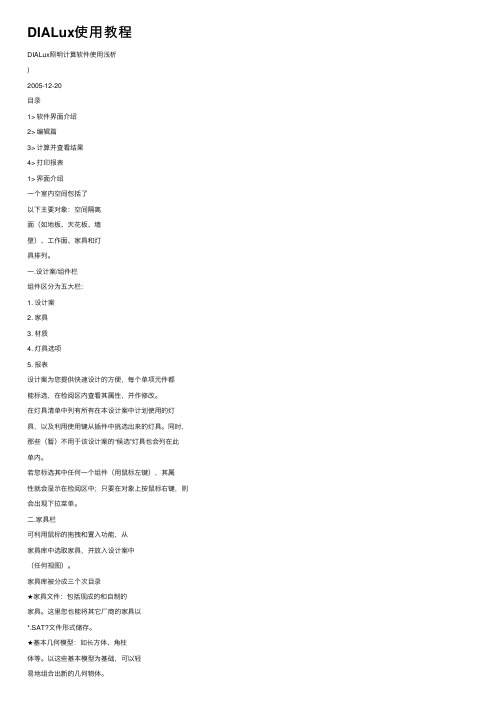
DIALux使⽤教程DIALux照明计算软件使⽤浅析)2005-12-20⽬录1> 软件界⾯介绍2> 编辑篇3> 计算并查看结果4> 打印报表1> 界⾯介绍⼀个室内空间包括了以下主要对象:空间隔离⾯(如地板、天花板、墙壁)、⼯作⾯、家具和灯具排列。
⼀.设计案/组件栏组件区分为五⼤栏:1. 设计案2. 家具3. 材质4. 灯具选项5. 报表设计案为您提供快速设计的⽅便,每个单项元件都能标选,在检阅区内查看其属性,并作修改。
在灯具清单中列有所有在本设计案中计划使⽤的灯具,以及利⽤使⽤键从插件中挑选出来的灯具。
同时,那些(暂)不⽤于该设计案的“候选”灯具也会列在此单内。
若您标选其中任何⼀个组件(⽤⿏标左键),其属性就会显⽰在检阅区中;只要在对象上按⿏标右键,则会出现下拉菜单。
⼆.家具栏可利⽤⿏标的拖拽和置⼊功能,从家具库中选取家具,并放⼊设计案中(任何视图)。
家具库被分成三个次⽬录★家具⽂件:包括现成的和⾃制的家具。
这⾥您也能将其它⼚商的家具以*.SAT?⽂件形式储存。
★基本⼏何模型:如长⽅体、⾓柱体等。
以这些基本模型为基础,可以轻易地组合出新的⼏何物体。
★不同物体:它们是门、窗、虚拟计算表⾯、户外场景⽤的地⾯组件。
这些物体具备特有的属性。
家具三.材质库栏类似于将家具置⼊空间,您也同样能利⽤⿏标的拖曳和置⼊功能,来改变表⾯的属性。
在材质库,您可找到预设的贴图(表⾯图),当然也能管理您⾃⼰的材质。
在您选定⼀种材质时,检阅区中会出现该材质的图⽚。
反射度依据材质的RGB⾊光值来计算,您也可任意修改反射值。
重要的是,要标明材质的实际尺⼨。
DIALux已预设标准值为0.5 x 0.5⽶。
例如,当⼀个建筑物的⽴⾯照⽚被导⼊成为材质时,您必须输⼊建筑物的实际尺⼨(长度和⾼度)。
在表⾯被贴上材质之后,您才能对它作修改编辑(⽐例缩放、旋转等...)。
材质库四.灯具选项栏DIALux 会⾃动识别已安装的插件,插件也⽆须重新安装,只要双击插件就能开启。
DIALux精灵模式道路照明-设计手册
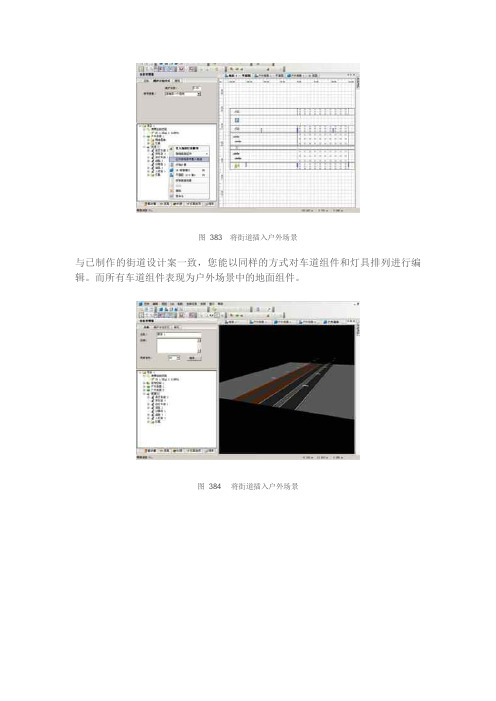
与已制作的街道设计案一致,您能以同样的方式对车道组件和灯具排列进行编 辑。而所有车道组件表现为户外场景中的地面组件。
图 384
将街道插入户外场景
快速街道规划精灵
在欢迎窗口请用鼠标左键选择 DIALux 精灵。
图 385 DIALux 精灵-- 精灵选择项街道快速设计
若您未能看到欢迎窗口,则可在菜单文件
图 398
完毕对话框
在按下完成键后,您的街道设计案就制作成了。但您仍可依据需要,作手动编辑 修改。
优化的街道灯具排列
您也能在现有的街道内黏贴一个优化排列。 方法是在设计街道后,选取主菜单 的文件ý精灵模式ý优化的街道灯具排列。
图 399 优化的街道灯具排列
或在检阅区街道旁, 按下鼠标右键打开下拉菜单及在总览表区点选�黏贴优化的 灯具排列�。
图 391 优化过程的限制值
DIALux 提供您所选的参数排列街道。 但是,有些情况依据参数或使用的灯具 所进行的排列并无法实现所有可以找到的限制值。 在备用列表窗口可以具体指 定较低的限制值, 因此可以把所有排列方式进行三级划分(合适、非常合适与 不合适)。 若无备用列表,则只有两级划分排列(合适与不合适)。
若您希望从 DIALux 移除已黏贴的 R 表格文件, 必须从 DIALux 文书夹删除。 它 在 Windows XP 的默认位置,�Documents and settings\All users\Application data\DIALux\RTables� 。 若 您 使 用 Windows Vista , R 表 格 文 件 则 在 �Programmes\DIALux\RTables�。
作为 DIAL GmbH 公司的 DIALux 照明软件的合作伙伴, 光科公司将为中国客户提供标准化 的专业培训。 点击进入了解,DIALux 照明设计标准培训 在这两天的培训课程中,学员能够发现 DIALux 4.9 的强大功能。使用这款高性能的软件, 可以达到针对照明设计的目标。 同时学员可以通过计算来生成专业的高质量图像。
Dialux入门操作教程V2.0

44.点击街道主菜单后,可在参数设置区的维护 计算方式惨淡下根据实际情况选择相应维护系数
45.维护系数会自动根据下方维护情况自动设置 提示系数,也可以进行直接更改
46. 点选排列下方空白框内的道路,按X可删除选 定道路,↑键可向上调整选定道路位置,↓键可 向下调整选定道路位置
47. 车道,人行道和紧急道路的增减仅仅是道路 数量的增加,具体的位置和道路定义都可以根据 第46步进行增减调整
距离为灯杆间距,高度为
光源高度,突出为为支臂 高度,Lm为照度,选择最 合适的数据后点击下一步
42. 若要精确计算可 点击非常精确选项
41. 点选所有的选项后,点击确定 开始模拟计算 ,完成后如下图
数据修改区 所有之前计算设定的数 值都可以在此区域进行 重新设定,输入后按回 车确认,每次修改都需 要进行重新计算。
DIAlux入门操作教程
基本操作要求: 1. 可根据精灵模式向导完成路灯方案模拟计算 2. 不合适变量并非完全不能用,可根据实际需要选取适当范围内的设计方案 3. 精灵模式向导中设置的各项参数在模拟计算完成后都可在设置修改区中进行
DIALux精灵应用教程(动画版)

鼠标按选目录,您能开启一家厂商的插件。选取所需灯具,按下插件中的 使用键,然后关闭插件。DIALux 这时就将您选的灯具显示在右上角。
DIALux 主程序 双击鼠标开启 DIALux 灯光精灵
灯光精灵开启后,屏幕上会弹出一个欢迎画面,并有下一步操作的说明。 若您完成一个窗口的输入后,请按下一步键。
在设计案的资料窗口,您可输入设计人及客户的数据。这些数据以后都会 被打印在报表中。
在数据输入窗口,您可以在左侧确定空间的几何形状。一般来讲,DIALux 总是先预设一个长方形的空间。
双击鼠标开启dialux灯光精灵dialux主程序灯光精灵开启后屏幕上会弹出一个欢迎画面并有下一步操作的说明
DIALux灯光精灵应用教程
鸣谢:欧普照明提供教材
DIALux 灯光精灵能帮助您快速、简捷地成照明设计。有了它,即使不 常使用DIALux 的使用者,无需进行全面的软件培训,也能用DIALux 制作 设计案。 软件安装之后,您会在计算机桌面上看到DIALux 和DIAlux 灯光精灵两个 软件图标。在图标上双击鼠标可开启精灵软件。
精灵完整教程
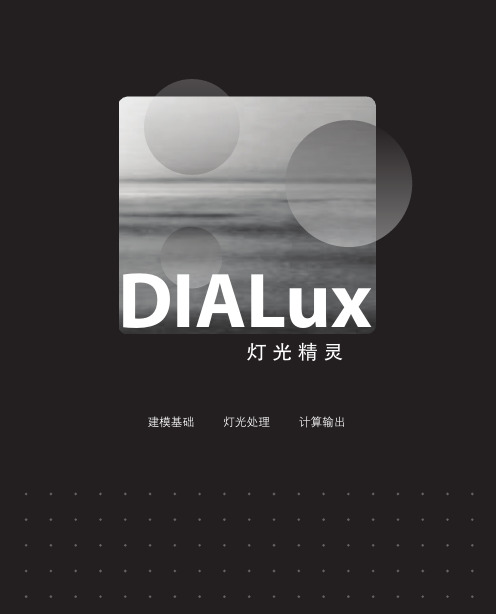
DIALux 灯 光 精 灵
56
灯光处理
点击隐藏DWG文件
00 欧普照明版权所有
DIALux 灯 光 精 灵
57
灯光处理
取消天花板、墙壁面的报表显示
00 欧普照明版权所有
为计算作好准备
DIALux 灯 光 精 灵
58
灯光处理
第二步:在此填写项目名称 及项目相关信息说明
00 欧普照明版权所有
DIALux 灯 光 精 灵
79
计算输出
如上,同样的步骤输出原来设定好的“计算表面”
00 欧普照明版权所有
DIALux 灯 光 精 灵
80
计算输出
设定点照度数据值的点距离。 一般使用默认值
00 欧普照明版权所有
DIALux 灯 光 精 灵
81
计算输出
好了。勾选好相关输出页面,调整好D视图, 方便D文件输出时有个最佳效果。 现在就准备输出了…
设计空间相关系数
DIALux 灯 光 精 灵
61
灯光处理
点击“开始计算”
00 欧普照明版权所有
DIALux 灯 光 精 灵
62
灯光处理
00 欧普照明版权所有
计算中…
DIALux 灯 光 精 灵
63
灯光处理
看看计算效果可以初步看到照度的分布情况
00 欧普照明版权所有
DIALux 灯 光 精 灵
00 欧普照明版权所有
打开IES显示
DIALux 灯 光 精 灵
50
灯光处理
通过调节X、Y轴向旋转各个角度
00 欧普照明版权所有
DIALux 灯 光 精 灵
51
灯光处理
用DIALux模拟道路照明

用DIALux 模拟道路照明1原理及其方法1.1软件介绍DIALux 是一个灯光照明设计软件。
此软件可免费获得,并适用于所有灯具厂家提供的灯具。
DIALux 是当今市场上最具功效的照明计算软件,它能满足目前所有照明设计及计算的要求。
为了保持它特有的市场地位,DIALux 一直在不断地更新发展。
同时,它所有的更新升级版都供每个用户免费使用。
1.2基本操作方法可根据精灵模式向导完成路灯方案模拟计算。
不适合变量并非完全不能使用,可根据实际需要选取适当范围内的设计方案。
精灵模式向导中设置的各项参数在模拟计算完成后都可在设置修改区中进行修改。
3D 视图区的当前画面显示即为3D 伪色图的最终显示画面,若位置有偏差,可进行调整。
所有的报表内容只有文字前方图标为蓝色即为可看,若为白色即为不可用,双击名称可预览,打勾才能确认打印。
1.3质量分析道路照明的质量评价可通过其路面平均亮度、路面亮度均匀度和眩光限制来进行评价。
照度均匀度有两种衡量方式,第一种是目标面的最高照度比上目标面的最低照度;第二种是照度均值减去最大照度和最小照度的差值,再比上照度均值。
数学表达如下:max min 1y E E =E E E 2y 2∆-= 亮度值计算:测量区域为观测点前方60-160m 的一段道路路面。
横向边界线位于道路右侧的灯下。
观测点高度:距离路面1.5m 。
观测点纵向位置:距第一排测试点60m 。
观测点横向位置:距离道路右侧边缘1/4路宽处。
测量路面亮度时,所需要的观测点的数量和位置、测量区域以及测量点数量与路面宽度及灯具布置方式有关。
1.4中国城市建设行业道路照明标准该标准适用于新建、扩建和改建的城市道路及道路相连的相关场所的照明设计。
行业里普遍应用《城市道路照明设计标准》(CJJ45),其动车交通道路照明应以路面平均亮度、路面亮度总均匀度和纵向均匀度、眩光限制、环境比和诱导性为评价标准;交汇区照明区应以路面平均照度、路面亮度均匀度和眩光限制为评价标准;人行道路照明应以路面平均照度、路面最小照度、垂直照度和眩光限制为评价指标。
DIALux_初学教程(中文版)
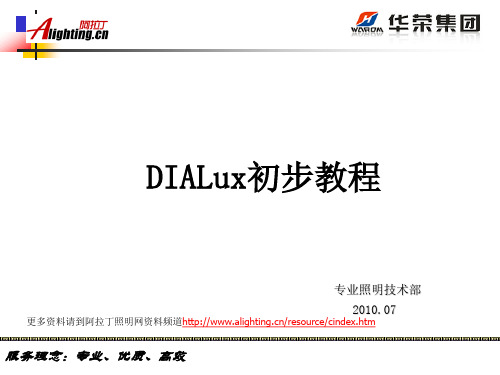
三、设计的基本步骤
若您按下新文件键钮时, 马上就会开启一个新的 设计案。DIALux 每次只 能开启编辑一个设计案, 所以在设置新的之前, 必须关闭已打开的设计 案。DIALux 会自动加上 当天日期;但若您消去 今天旁的小勾,就可自 行输入日期。
服务理念:专业、优质、高效
更多资料请到阿拉丁照明网资料频道/resource/cindex.htm
2 “全球化”设定
此区域为文件保存 的默认位置。按此 按钮可改变保存的 默认位置
软件启动后,出现 界面的预选值
更多资料请到阿拉丁照明网资料频道/resource/cindex.htm
服务理念:专业、优质、高效
3 “CAD窗口”设定
此窗口一般不 用调整参数
服务理念:专业、优质、高效
计算
点击“开始计算” 按钮,出现右面 的对话框。 一般此对话框中的参数不需变动,点 击确定按钮开始计算。
服务理念:专业、优质、高效
更多资料请到阿拉丁照明网资料频道/resource/cindex.htm
计算前
计算后
这报表不 依赖于计 算结果
专业优质高效这些参数选项根据灯具排列方式不同而不同现在看到的是灯具直线排列出现的选项选择下拉菜单中使用者自定义可改变灯具安装高度改变此数值软件会自动根据照度要求改变灯具数量单击安装后显示如下
DIALux初步教程
专业照明技术部 2010.07
更多资料请到阿拉丁照明网资料频道/resource/cindex.htm
此处为室内照度的预设值。安 装多个灯具时(直线排列、区 域排列、灯具圆形排列),可 按此值自动给出灯具的数量
此处为室外照度的预 设值。安装多个灯具 时,可按此值自动给 出灯具的数量
服务理念:专业、优质、高效
DIALux教程(进阶篇)
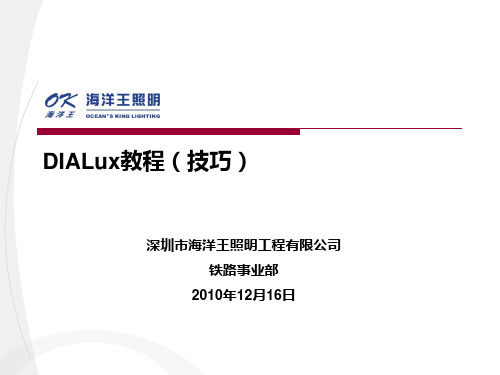
附:右面给出的为《铁路客站 站房照明设计细则》中有关雨 棚的规定。这个标准使用在设 计院设计的正式项目中(新建 和改造)。
结束语 返回目录
二、制作模型-制作模型的基础(一)
返回目录
DIALux自带的家具库 (对象选项卡)中有很多模型 可以直接使用。
“合并”命令的调 出与“去除”命令 一样,就不多讲了
这个“新建”的 物体就是上一步 “去除”的结果
二、制作模型-制作模型的基础(八)
返回目录
添加材质:在《初级教程》中讲过方法,这里不多说。有一点要注意 的是:在未保存成家具前,椅子背和主体可以分别添加材质。但保存成家 具后,椅子背的后面由于和主体的后面连成一个平面,材质会随机改变。 因此,此处应使用同一材质,或从家具库调用后再添加材质。
打开DIALux,依次打开“文件-导入-?韵第 ?(对象文件)”,找到 刚才保存的“.sat”文件,打开。
返回目录
二、制作模型-将CAD制作的3D模型导入DIALux (四)
在弹出的对话框中选择一个文件夹,单击“确定”。现在这个对象已经可 以拖到场景中修改尺寸(一般CAD的单位为毫米,DIALux中的单位为米。 要把尺寸缩小1000倍)、旋转、添加材质、进行使用了。
返回目录
现在要用的是制作家具过程中比较常用的一个命令——去除
3、在选中的区域(阴影)上 点击鼠标右键,出现右键菜单。 用鼠标左键选择“去除”,会 出现下张页面的情况
2、按住“ctrl”键,用鼠标点选 “主体”和两个“立方体”
1、切换至“设计案”选项卡
二、制作模型-制作模型的基础(六)
返回目录
接上页:DIALux默认选择排列在上面的对象(物体)——从此物体 上去掉下面物体与此物体的交集。本例中是从主体里去除两个立方体。 (这也是给主体改名的原因,否则显示三个立方体,我就晕了)
Dialux学习教程
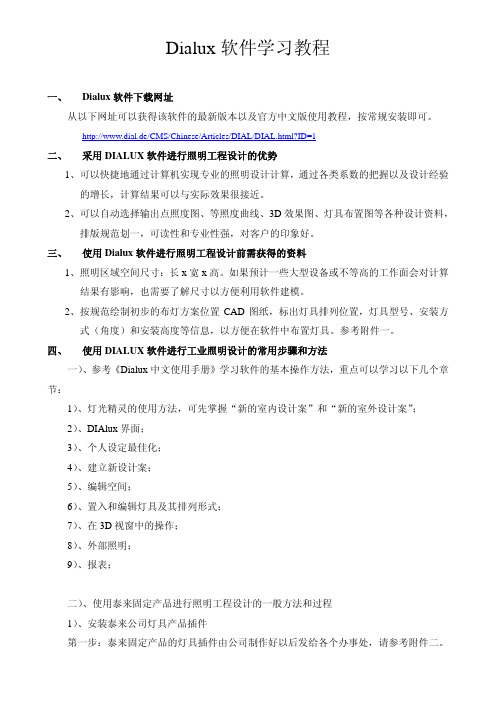
Dialux软件学习教程一、 Dialux软件下载网址从以下网址可以获得该软件的最新版本以及官方中文版使用教程,按常规安装即可。
http://www.dial.de/CMS/Chinese/Articles/DIAL/DIAL.html?ID=1二、 采用DIALUX软件进行照明工程设计的优势1、可以快捷地通过计算机实现专业的照明设计计算,通过各类系数的把握以及设计经验的增长,计算结果可以与实际效果很接近。
2、可以自动选择输出点照度图、等照度曲线、3D效果图、灯具布置图等各种设计资料,排版规范划一,可读性和专业性强,对客户的印象好。
三、 使用Dialux软件进行照明工程设计前需获得的资料1、照明区域空间尺寸:长x宽x高。
如果预计一些大型设备或不等高的工作面会对计算结果有影响,也需要了解尺寸以方便利用软件建模。
2、按规范绘制初步的布灯方案位置CAD图纸,标出灯具排列位置,灯具型号、安装方式(角度)和安装高度等信息,以方便在软件中布置灯具。
参考附件一。
四、 使用DIALUX软件进行工业照明设计的常用步骤和方法一)、参考《Dialux中文使用手册》学习软件的基本操作方法,重点可以学习以下几个章节:1)、灯光精灵的使用方法,可先掌握“新的室内设计案”和“新的室外设计案”;2)、DIAlux界面;3)、个人设定最佳化;4)、建立新设计案;5)、编辑空间;6)、置入和编辑灯具及其排列形式;7)、在3D视窗中的操作;8)、外部照明;9)、报表;二)、使用泰来固定产品进行照明工程设计的一般方法和过程1)、安装泰来公司灯具产品插件第一步:泰来固定产品的灯具插件由公司制作好以后发给各个办事处,请参考附件二。
随着产品的改进和更新,灯具插件也会不断更新。
将插件的文档存放在电脑的一个固定的文件夹里。
第二步:点击:\选择灯具\我的灯具库,出现以下对话框:第三步:依次选择:导入\插件存放的目录\插件文件名(需要在文件类型下拉框选择“所有文件”)\打开\确定,完成该灯具插件导入我的灯具库的操作。
dialux教程
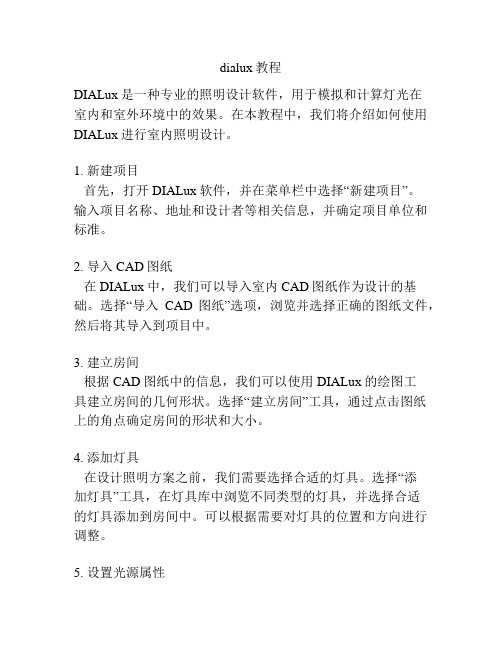
dialux教程DIALux是一种专业的照明设计软件,用于模拟和计算灯光在室内和室外环境中的效果。
在本教程中,我们将介绍如何使用DIALux进行室内照明设计。
1. 新建项目首先,打开DIALux软件,并在菜单栏中选择“新建项目”。
输入项目名称、地址和设计者等相关信息,并确定项目单位和标准。
2. 导入CAD图纸在DIALux中,我们可以导入室内CAD图纸作为设计的基础。
选择“导入CAD图纸”选项,浏览并选择正确的图纸文件,然后将其导入到项目中。
3. 建立房间根据CAD图纸中的信息,我们可以使用DIALux的绘图工具建立房间的几何形状。
选择“建立房间”工具,通过点击图纸上的角点确定房间的形状和大小。
4. 添加灯具在设计照明方案之前,我们需要选择合适的灯具。
选择“添加灯具”工具,在灯具库中浏览不同类型的灯具,并选择合适的灯具添加到房间中。
可以根据需要对灯具的位置和方向进行调整。
5. 设置光源属性选中灯具,然后在属性窗口中设置光源的属性,如光通量、功率、颜色温度等。
可以通过选择不同的灯具并设置不同的属性来模拟多样化的照明效果。
6. 照明计算在设计完成后,选择“计算”选项,DIALux会自动进行光照计算,并生成照明效果图和相关数据报告。
可以根据需要对计算结果进行调整和优化。
7. 导出结果最后,将设计结果导出为图像、PDF或其他格式,以便与客户和团队共享和讨论。
选择“导出”选项,并选择适当的文件格式和输出位置。
通过以上步骤,您可以使用DIALux进行室内照明设计,实现灯光的模拟和计算,为不同场景和需求提供合适的照明解决方案。
DIALux设计中文教程
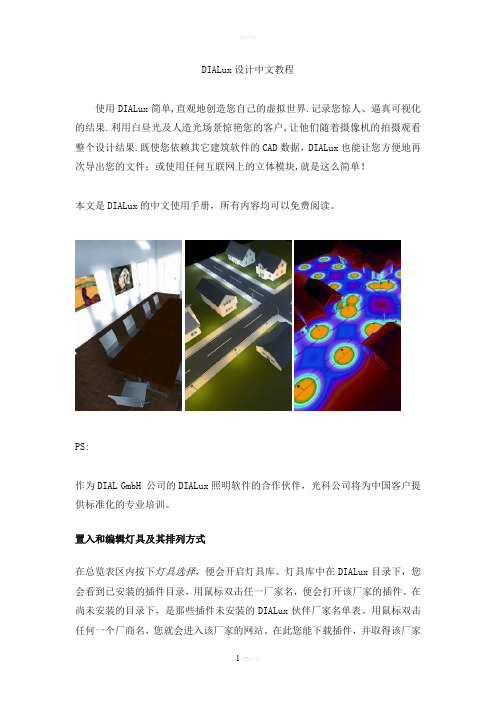
DIALux设计中文教程使用DIALux简单,直观地创造您自己的虚拟世界.记录您惊人、逼真可视化的结果.利用白昼光及人造光场景惊艳您的客户,让他们随着摄像机的拍摄观看整个设计结果.既使您依赖其它建筑软件的CAD数据,DIALux也能让您方便地再次导出您的文件;或使用任何互联网上的立体模块,就是这么简单!本文是DIALux的中文使用手册,所有内容均可以免费阅读。
PS:作为DIAL GmbH 公司的DIALux照明软件的合作伙伴,光科公司将为中国客户提供标准化的专业培训。
置入和编辑灯具及其排列方式在总览表区内按下灯具选择,便会开启灯具库。
灯具库中在DIALux目录下,您会看到已安装的插件目录,用鼠标双击任一厂家名,便会打开该厂家的插件。
在尚未安装的目录下,是那些插件未安装的DIALux伙伴厂家名单表。
用鼠标双击任何一个厂商名,您就会进入该厂家的网站。
在此您能下载插件,并取得该厂家的联系地址和电邮地址。
在灯具库最下方的是您最近使用过的灯具。
这里能最多存放二十个不同厂商的灯具产品。
图133打开灯具库线上目录在DIALux中您能利用所谓的线上目录来置入灯具。
其操作方法与使用已安装的插件相类似。
用鼠标双击灯具库内的线上目录图标,待线上目录开启后,从厂家的网站中选取一个灯具,拖曳置入您的设计案中。
由此您可以随时将厂商的最新产品使用在您的设计案里。
图134开启线上目录提示:要利用网上目录直接置入灯具的功能,只有在厂商提供此项服务时才能使用。
单一灯具单个灯具能从灯具库或任务管理器中,利用拖曳置入的方式放入空间。
在此只要将灯具从灯具库中拉进空间,松开鼠标(X和Y坐标),灯具就会按相应的排列方式被置入空间内。
但您只能在一个空间内部用拖曳置入来排放灯具。
一些灯具厂家计划将来提供能直接从中用拖曳置入来排放灯具的插件。
图135置入单一灯具若您在总览表区按下安装单一灯具,在检阅区中就会出现一个对应的属性页面。
在CAD窗口内,会在灯具排列周围出现一条伸缩线;属性页内显示起始值,属性页下方有粘贴和取消键钮。
照明设计软件DIALux初步教程PPT共35页

53、 伟 大 的 事 业,需 要决心 ,能力 ,组织 和责任 感。 ——易 卜 生 54、 唯 书 籍 不 朽。——乔 特
55、 为 中 华 之 崛起而 读书。 ——周 恩来
45、法律的制定是为了保证每一个人 自由发 挥自己 的才能 ,而不 是为了 束缚他 的才能 。—— 罗伯斯 庇尔
谢谢!
51、 天 下 之 事 常成 于困约 ,而败 于奢靡 。——陆 游 52、 生 命 不 等 于是呼 吸,生 命是活 动。——卢 梭
如何在DIALUX中自己制作灯具
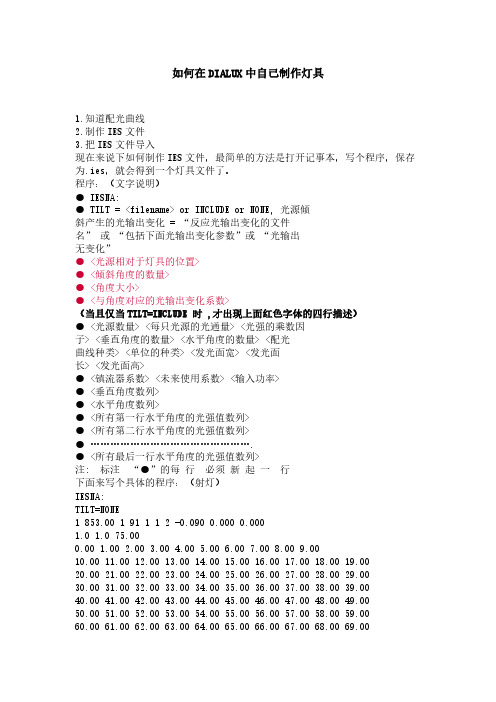
如何在DIALUX中自己制作灯具1.知道配光曲线2.制作IES文件3.把IES文件导入现在来说下如何制作IES文件,最简单的方法是打开记事本,写个程序,保存为.ies,就会得到一个灯具文件了。
程序:(文字说明)● IESNA:● TILT = <filename> or INCLUDE or NONE, 光源倾斜产生的光输出变化 = “反应光输出变化的文件名” 或 “包括下面光输出变化参数”或 “光输出无变化”● <光源相对于灯具的位置>● <倾斜角度的数量>● <角度大小>● <与角度对应的光输出变化系数>(当且仅当TILT=INCLUDE 时 ,才出现上面红色字体的四行描述)● <光源数量> <每只光源的光通量> <光强的乘数因子> <垂直角度的数量> <水平角度的数量> <配光曲线种类> <单位的种类> <发光面宽> <发光面长> <发光面高>● <镇流器系数> <未来使用系数> <输入功率>● <垂直角度数列>● <水平角度数列>● <所有第一行水平角度的光强值数列>● <所有第二行水平角度的光强值数列>● ………………………………………….● <所有最后一行水平角度的光强值数列>注: 标注“●”的每行必须新起一行下面来写个具体的程序:(射灯)IESNA:TILT=NONE1 853.00 1 91 1 12 -0.090 0.000 0.0001.0 1.0 75.000.00 1.00 2.00 3.00 4.00 5.00 6.00 7.00 8.00 9.0010.00 11.00 12.00 13.00 14.00 15.00 16.00 17.00 18.00 19.0020.00 21.00 22.00 23.00 24.00 25.00 26.00 27.00 28.00 29.0030.00 31.00 32.00 33.00 34.00 35.00 36.00 37.00 38.00 39.0040.00 41.00 42.00 43.00 44.00 45.00 46.00 47.00 48.00 49.0050.00 51.00 52.00 53.00 54.00 55.00 56.00 57.00 58.00 59.0060.00 61.00 62.00 63.00 64.00 65.00 66.00 67.00 68.00 69.0070.00 71.00 72.00 73.00 74.00 75.00 76.00 77.00 78.00 79.0080.00 81.00 82.00 83.00 84.00 85.00 86.00 87.00 88.00 89.0090.000.001.27607644947146E+0005 1.22778097717764E+0005 1.17522787815044E+000 5 1.11717155218507E+0005 1.05725889505274E+00059.98314342282560E+0004 9.39506945629636E+0004 8.73609898169525E+0004 7.86280725353622E+0004 6.73342548258726E+00045.57684040012369E+0004 4.62601483275502E+0004 3.93054155055393E+000 4 3.44592468717637E+0004 3.11570773892381E+00042.89560190095818E+0004 2.75357107351955E+0004 2.66710280106670E+000 4 2.62069124830200E+0004 2.60372797483492E+00042.60885768035006E+0004 2.63105446278585E+0004 2.66777987833607E+000 4 2.71086703900671E+0004 2.70693990972630E+00042.54402629366380E+0004 2.19145019851121E+0004 1.77714499065693E+000 4 1.41694214437522E+0004 1.13313104252874E+00049.12163376066715E+0003 7.40315531474941E+0003 6.07322433369304E+000 3 5.05274253248281E+0003 4.28101125141902E+00033.71214042367490E+0003 3.31154055650572E+0003 3.05185428164279E+000 3 2.90676389204914E+0003 2.84305375942311E+00032.82222581659759E+0003 2.81279315460393E+0003 2.79468997774143E+0003 2.75429411481092E+0003 2.68718881362320E+00032.60310679890104E+0003 2.51559864561908E+0003 2.43264888889107E+0003 2.35728545720935E+0003 2.29055325336333E+00032.23283311974099E+0003 2.18383882312870E+0003 2.14209762711681E+0003 2.10425028732005E+0003 2.06516601711212E+00032.02178463475792E+0003 1.97591960742972E+0003 1.93090196753558E+0003 1.88835352008318E+0003 1.84766698414493E+00031.80606224691671E+0003 1.76070754374283E+0003 1.71537714609409E+000 3 1.68006577168871E+0003 1.65574149988850E+00031.63749399230798E+0003 1.63038899804841E+0003 1.64812160702740E+000 3 1.70371912148220E+0003 1.80479700090750E+00031.95565565716574E+00032.16047784518146E+0003 2.42483436268312E+000 3 2.75613553063631E+00033.16448068566152E+00033.66671250367144E+00034.25579988631449E+0003 4.68667145169326E+000 3 4.33846929029380E+0003 3.13369824521520E+00031.90471820110066E+0003 1.10093723107474E+0003 6.39778890522995E+0002 3.77306878401571E+0002 2.26621677150588E+00021.39502929951390E+0002 8.87906646490893E+0001 5.91742893222519E+0001 4.19985678576319E+0001 3.20698775121784E+00012.58505944222118E+0001注:1.光强值直接写实际的数值就可以;2.注意发光面长宽高的确定。
DIALux初步教程

图标、联系人更改前后 报表中的效果对比
更改前
更改后
DIALux初步教程
三、设计的基本步骤
若您按下新文件键钮时, 马上就会开启一个新的设 计案。DIALux 每次只能开 启编辑一个设计案,所以 在设置新的之前,必须关 闭已打开的设计案。
在检阅区中,可输入设计 案的名称及一般说明。
排列”出现的选项 选择下拉菜单中“使 用者自定义”,可改
变灯具安装高度
改变此数值,软件 会自动根据照度要 求,改变灯具数量
DIALux初步教程
另外两个选项卡2
DIALux初步教程
添加灯具
灯具粘贴后,在 CAD视口中出现
灯具的效果
DIALux初步教程
计算
点击“开始计算” 按钮,出现右面 的对话框
DIALux初步教程
DIALux初步教程
导 出 的
PDF 文 件
DIALux初步教程
选择材质文件保存位置
材质文件保存的文 件夹与“颜色”选项 卡中的文件夹位置
是一一对应的
DIALux初步教程
导入后的材质文件的位置
导入的材质在“颜色” 选项卡中对应的文 件夹内: 这是在“材质”根目录 下时的情况
DIALux初步教程
贴材质的操作手法
材质文件的尺 寸在这里调整
DIALux初步教程
报表
报表内容、 参数修改区
参数改变后此按 钮变为可选。点 击“刷新”后,右 面的预览区会出
现变化
双击某个报 表区,才会 出现上面的 参数区和右 面的预览区
DIALux初步教程
报表预 览区
报表导出PDF文件
生成PDF文件的 按钮
确保此处(报表最上端) 被选中(有灰色底纹), 才可以点击生成PDF按钮。 否则,容易生成单页报表 文件
DIALux教程(进阶篇)
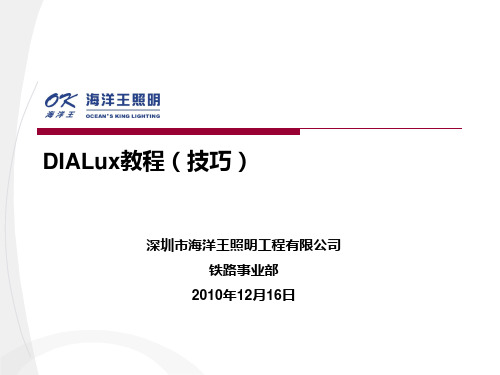
DIALux教程(技巧)深圳市海洋王照明工程有限公司铁路事业部2010年12月16日本教程试图通过案例说明DIALux的一些用法和技巧,更多的用法和技巧还是需要大家在实际工作中探索和总结。
我在这里抛砖引玉,希望我们能在工作中更好的使用DIALux,并发挥更大的作用。
由于本人水平有限,编写过程中难免疏漏,望大家不吝指正。
一、前期准备二、制作模型三、导入CAD四、室外场景五、灯光场景六、结果修正一、准备工作-收集资料收集资料:改建项目为实地考察,取得长宽高等参数,新建项目为收集图纸。
图纸不仅要有平面图,也要有剖面图,以看清灯具安装方式及安装的高度和角度。
其他资料如建筑材质等(主要是反射率),能收集到最好,收集不到也可以凭经验设定。
返回目录一、准备工作-初步设计这里借用了设计院工作流程中的初步设计,就是设定设计标准.这个过程实际就是选用哪一个标准及确定要计算、提交哪些结果。
铁路现在有三个关于雨棚照度的标准,在不同的设计中可根据情况选用:1、TB/T 494-1997 铁路照明照度标准;2、TB 10008-2006 铁路电力设计规范;3、2009.12.31关于印发《铁路客站站房照明设计细则》的通知。
附:右面给出的为《铁路客站站房照明设计细则》中有关雨棚的规定。
这个标准使用在设计院设计的正式项目中(新建和改造)。
返回目录结束语DIALux自带的家具库(对象选项卡)中有很多模型可以直接使用。
1、点开“对象”选项卡2、单击任意一个“Furniture”下的子文件夹,右边都会出现可以直接使用的家具(模型)。
如果家具库中没有,则需要我们自己制作。
如雨棚照明中的雨棚。
在讲雨棚的制作前,我们先以一个小例子,讲讲建模的基础。
比如说……做个小椅子?!。
1、先建立一个场景(室内空间、户外场景均可)2、做一个“正方体”作为椅子的主体。
(建议尺寸、坐标精确,以利于后续工作)椅子主体的位置坐标椅子主体的尺寸椅子在平面图中再加个椅子背,注意椅子背的坐标和尺寸,要比较精确,这样做出来的模型不会离谱。
- 1、下载文档前请自行甄别文档内容的完整性,平台不提供额外的编辑、内容补充、找答案等附加服务。
- 2、"仅部分预览"的文档,不可在线预览部分如存在完整性等问题,可反馈申请退款(可完整预览的文档不适用该条件!)。
- 3、如文档侵犯您的权益,请联系客服反馈,我们会尽快为您处理(人工客服工作时间:9:00-18:30)。
DIALux 主程序 双击鼠标开启 DIALux 灯光精灵
灯光精灵开启后,屏幕上会弹出一个欢迎画面,并有下一步操作的说明。 若您完成一个窗口的输入后,请按下一步键。
在设计案的资料窗口,您可输入设计人及客户的数据。这些数据以后都会 被打印在报表中。
在数据输入窗口,您可以在左侧确定空间的几何形状。一般来讲,DIALux 总是先预设一个长方形的空间。
DIALux灯光精灵应用教程鸣谢:Fra bibliotek普照明提供教材
DIALux 灯光精灵能帮助您快速、简捷地完成照明设计。有了它,即使不 常使用DIALux 的使用者,无需进行全面的软件培训,也能用DIALux 制作
设计案。
软件安装之后,您会在计算机桌面上看到DIALux 和DIAlux 灯光精灵两个 软件图标。在图标上双击鼠标可开启精灵软件。
鼠标按选目录,您能开启一家厂商的插件。选取所需灯具,按下插件中的 使用键,然后关闭插件。DIALux 这时就将您选的灯具显示在右上角。
